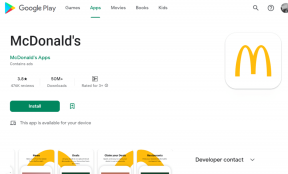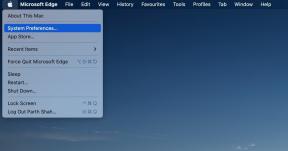Iš Windows 10 pašalinkite „Windows Watermark“ aktyvinimą
Įvairios / / November 28, 2021
Tikrai nemalonu matyti baisų vandens ženklą dešiniajame „Windows 10“ kampe. Šis vandens ženklas paprastai yra naudinga funkcija, leidžianti „Windows“ vartotojams suprasti, kurią „Windows“ versiją jie naudoja, jei įdiegė išankstinę „Windows“ operacinę sistemą. Be to, jei jūsų „Windows“ rakto galiojimo laikas baigėsi, „Windows“ operacinė sistema rodo, kad jūsų rakto galiojimo laikas baigėsi, užsiregistruokite iš naujo.
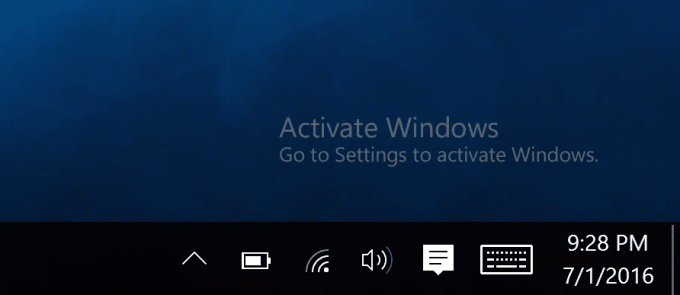
Laimei, galime lengvai pašalinkite įvertinimo kopijos vandens ženklą iš „Windows 10“. Yra daug vartotojų, kurie nori naudoti švarų darbalaukį. Jiems turime būdų, kaip pašalinti šį vandens ženklą. Iš tiesų, matyti šį vandens ženklo pranešimą, kad jūsų „Windows“ nesuaktyvinta, tikrai erzina. Taigi, negaišdami laiko, pažiūrėkime, kaip pašalinti šį vandens ženklą iš „Windows 10“, naudodami toliau pateiktą vadovą.
Turinys
- Iš Windows 10 pašalinkite „Windows Watermark“ aktyvinimą
- 1 būdas: naudokite universalų vandens ženklų išjungimo priemonę
- 2 būdas: pašalinkite vandens ženklą naudodami registro rengyklę
- 3 būdas: pakeiskite lengvos prieigos nustatymus
- 4 būdas: suaktyvinkite „Windows“.
- 5 būdas: pakeiskite fono vaizdą
Iš Windows 10 pašalinkite „Windows Watermark“ aktyvinimą
Būtinai sukurti atkūrimo tašką tik tuo atveju, jei kas nors negerai. Norėdami užtikrinti, kad jūsų „Windows“ nebūtų suaktyvinta, galite vadovaukitės šiuo vadovu.
1 būdas: naudokite universalų vandens ženklų išjungimo priemonę
Atsargiai, prieš pradėdami turite suprasti, kad šis metodas gali turėti įtakos jūsų sistemos stabilumui. Todėl turite įsitikinti, kad turite visą sistemą, įskaitant asmeninius duomenis. Šis procesas yra rizikingas, nes reikėjo ypač pakeisti sistemos failus basebrd.dll.mui ir shell32.dll.mui. Taigi elkitės atsargiai ir naudokite šį metodą savo rizika.
Tai yra lengviausias būdas pašalinti įvertinimo kopijos vandens ženklą iš „Windows 10“. Bet jums reikia naudoti trečiosios šalies programą, vadinamą Universalus vandens ženklų valiklis. Geras dalykas šioje programoje yra tai, kad yra mygtukas „Pašalinti“, leidžiantis pakeisti veiksmus. Tačiau įsitikinkite, kad nuolat keičiantis sistemos failams anksčiau ar vėliau gali sugesti jūsų kompiuteris, todėl įsitikinkite, kad neįpratote keisti sistemos failų. Ir atminkite, kad nors ši programa veikia dabar, ji gali veikti arba neveikti ateityje ir gali veikti ne visose situacijose.
Štai keletas Universal Watermark Remover funkcijų:
- Palaikomos visos versijos nuo Windows 8 7850 iki Windows 10 10240 (ir naujesnės versijos).
- Palaiko bet kurią vartotojo sąsajos kalbą.
- Neištrina prekės ženklo eilučių (t. y. nekeičia sistemos failų!).
- Pašalina bet kokius vandens ženklus, įskaitant „BootSecure“, „Test Mode“, „Build“ eilutę vertinimo ir išankstinio leidimo versijose, „Konfidencialu“ įspėjimo tekstą ir net kūrimo maišą.
1.Atsisiųskite Universal Watermark Remover iš šios nuorodos.
2. Išskleiskite ZIP failą darbalaukyje naudodami Winrar programą.
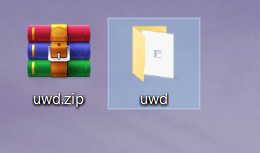
3. Dabar atidarykite ištrauktą aplanką dešiniuoju pelės mygtuku spustelėkite UWD.exe failą ir pasirinkite Paleisti kaip administratorius.
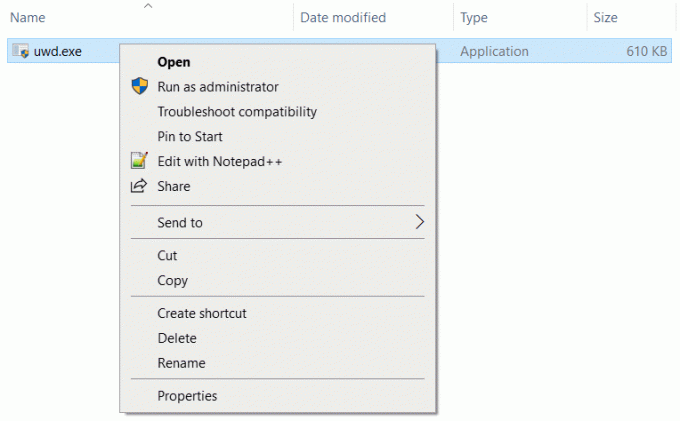
4. Spustelėkite Taip UAC dialogo lange, kad tęstumėte.
5. Tai sėkmingai paleis universalų vandens ženklų išjungimo priemonę.
6. Dabar spustelėkite Įdiegimo mygtukas jei pamatysite šį pranešimą po būsena „Parengta diegti“.

7. Spustelėkite Gerai mygtukas kad automatiškai atsijungtumėte nuo „Windows“.
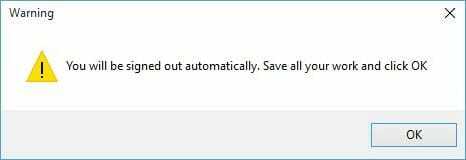
8. Viskas, prisijunkite dar kartą ir pamatysite, kad viskas sėkmingai pašalintas „Windows 10“ aktyvinimas „Windows Watermark“.
2 būdas: pašalinkite vandens ženklą naudodami registro rengyklę
1. Paspauskite „Windows“ klavišas + R ir tipas regedit ir paspauskite Enter.

2. Registro rengyklėje eikite į šią vietą:
Kompiuteris\HKEY_CURRENT_USER\Control Panel\Desktop
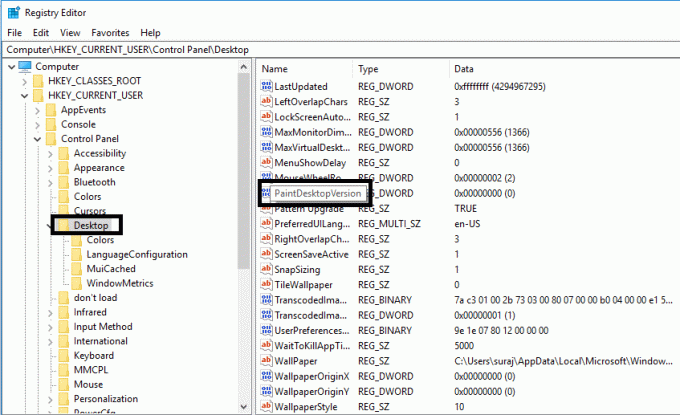
3. Įsitikinkite, kad pasirinkote Desktop, tada dešiniajame lange dukart spustelėkite PaintDesktopVersion.
4. Įsitikinkite pakeiskite vertės duomenis į 0 ir spustelėkite Gerai norėdami išsaugoti nustatymą.

Dabar iš naujo paleiskite kompiuterį ir patikrinkite, ar vandens ženklas pašalintas, ar ne.
3 būdas: pakeiskite lengvos prieigos nustatymus
Arba galite pašalinti vandens ženklą naudodami lengvos prieigos nustatymus. Tai gana paprastas procesas, skirtas pašalinti fono vaizdą ir vandens ženklą.

1. Ieškokite lengvos prieigos, tada spustelėkite Lengvos prieigos centras paieškos rezultatas iš meniu Pradėti.
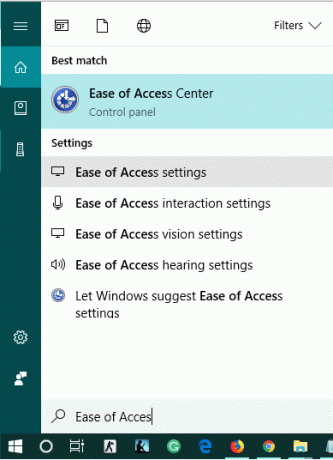
Arba, jei nerandate jo naudodami meniu Pradėti, spustelėkite Lengva prieiga dalyje Valdymo skydas.

2. Spustelėkite Padarykite kompiuterį lengviau matomą variantas.
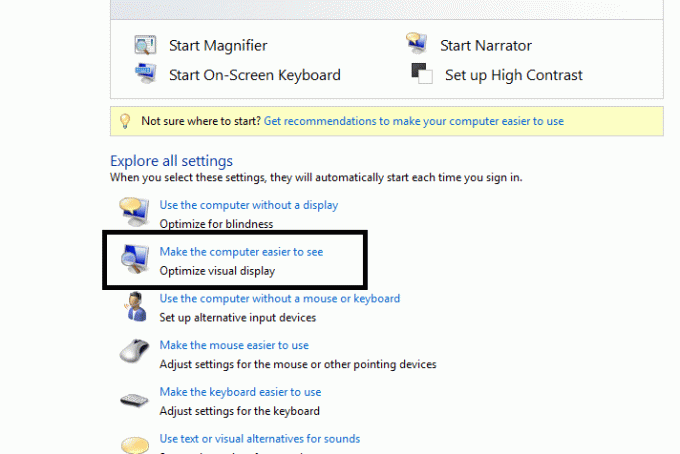
3.Panaikinkite žymėjimą “Pašalinti fono paveikslėlius (jei yra)“.

4. Spustelėkite Taikyti ir Gerai, kad išsaugotumėte nustatymus.
Po to jūsų darbalaukio fonas išnyks kartu su vandens ženklu darbalaukyje.
4 būdas: suaktyvinkite „Windows“.
Jei suaktyvinote nemokamą „Windows 10“ naujinimą, negausite jokio produkto kodo ir jūsų „Windows“ bus automatiškai suaktyvinta neįvedus produkto kodo. Bet jei iš naujo įdiegiant jūsų prašoma įvesti produkto kodą, galite tiesiog jį praleisti ir jūsų įrenginys bus automatiškai aktyvuotas, kai prisijungsite prie interneto. Jei anksčiau naudojote produkto kodą, kad įdiegtumėte ir suaktyvintumėte „Windows 10“, turėsite tai padaryti dar kartą įveskite produkto kodą iš naujo įdiegiant.
Pradedant nuo „Windows 10 build 14731“, dabar galite susieti „Microsoft“ paskyrą su „Windows 10“ skaitmenine licencija, kuri gali jums padėti iš naujo suaktyvinkite „Windows“ naudodami aktyvinimo trikčių šalinimo įrankį.

5 būdas: pakeiskite fono vaizdą
Daugelis vartotojų pranešė, kad pakeitus fono paveikslėlį vandens ženklas pašalinamas.
1. Paspauskite „Windows“ klavišas + R ir tipas %programos duomenys% ir paspauskite įvesti.

2. Eikite į Tarptinklinis ryšys > Microsoft > Windows > Temos.
3. Sukurkite kopiją Perkoduoti tapetai temų kataloge.

4. Eikite į Žiūrėti skirtuką ir pažymėkite varnelę „Failo vardų plėtiniai“.
5. Dabar atidarykite CachedFiles katalogą, čia jums reikia dešiniuoju pelės mygtuku spustelėkite apie turimus vaizdus ir Pervardyti tai. Įsitikinkite, kad nukopijavote visą šio vaizdo pavadinimą.

6. Grįžkite į temų katalogą. Pervardyti Perkoduoti tapetai į pavadinimą, kurį nukopijavote atlikdami ankstesnį veiksmą, kuris yra CachedImage_1920_1080_POS1.jpg.
7.Kopijuoti CachedImage_1920_1080_POS1.jpg į CachedFiles katalogą. Turite pakeisti esamą failą.
Rekomenduojamas:
- Galutinis „Facebook“ privatumo nustatymų tvarkymo vadovas
- Pataisyti Kilo problema dėl šios svetainės saugos sertifikato
- „Windows 10“ įstrigo pasveikinimo ekrane? 10 būdų, kaip tai ištaisyti!
- Pataisykite „Microsoft Word“ neveikiantį rašybos tikrinimą
Kai baigsite, įvertinimo vandens ženklas bus pašalintas iš „Windows 10“ operacinės sistemos. Kaip matote, naudojant vieną iš mūsų metodų lengva pašalinti vandens ženklą. Tačiau jei vandens ženklas vis dar yra, galite tiesiog suaktyvinti „Windows“ kopiją ir vandens ženklas išnyks automatiškai. Visi aukščiau pateikti metodai yra naudingi, jei norite Iš Windows 10 pašalinkite „Windows Watermark“ aktyvinimą. Atsižvelgdami į jūsų sistemos konfigūracijos nustatymus, galite pasirinkti metodą.